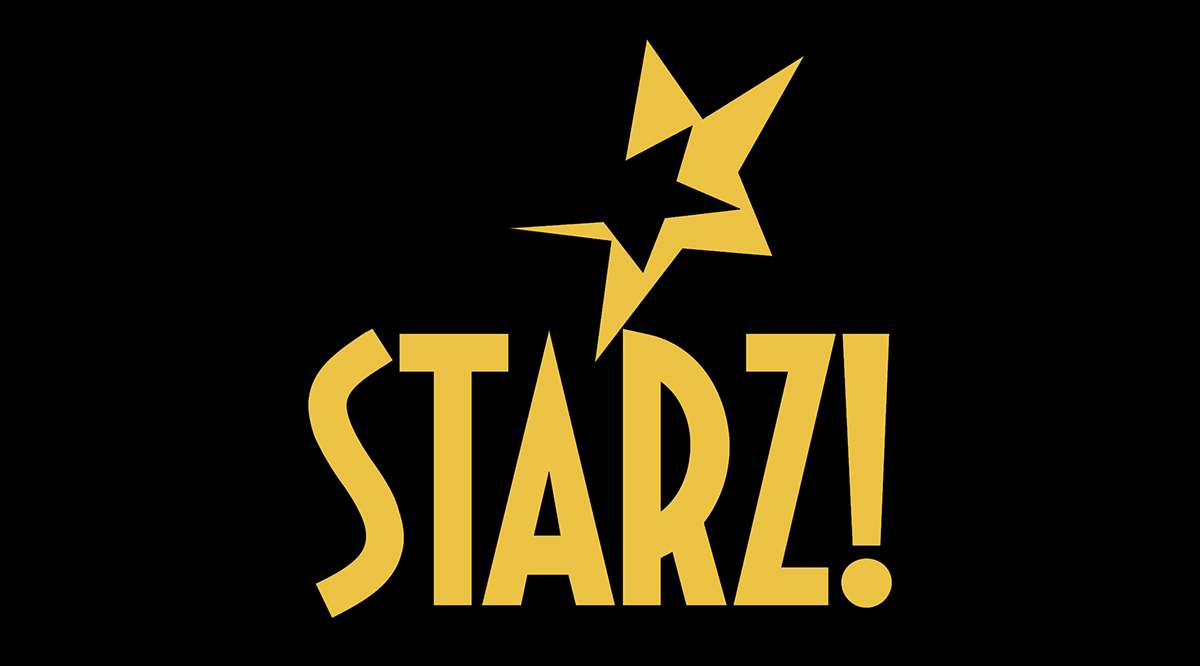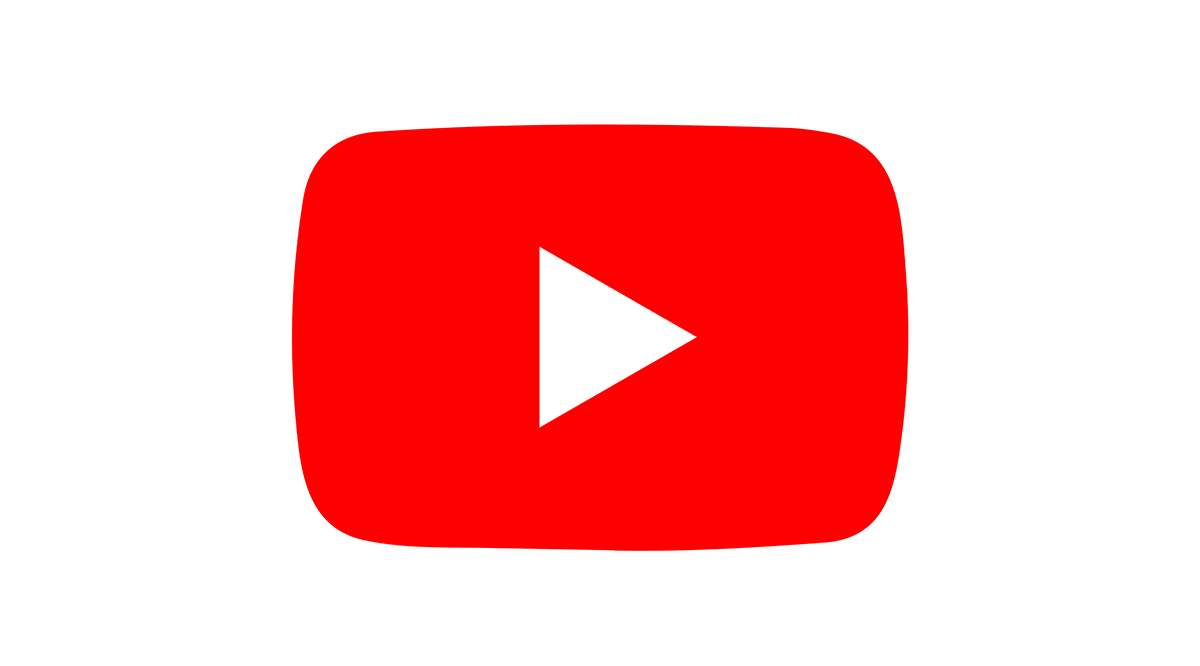Вы рады, что Netflix наконец-то появился на вашем телевизоре? Просмотр любимых передач и последних фильмов на большом экране может быть даже более приятным, чем потоковое вещание на настольном компьютере или мобильном устройстве.
Содержание
Перед тем как сесть и расслабиться перед телевизором Samsung, вам нужно знать, как загрузить приложение Netflix. Эта статья научит вас именно этому.
Установка Netflix на телевизор Samsung
Процесс загрузки приложения Netflix одинаков для смарт-телевизоров, домашних кинотеатров, игровых консолей и подобных потоковых устройств. Многие из них уже будут иметь Netflix, когда вы их получите, или на их пульте дистанционного управления будет кнопка Netflix.
Посмотрите на свой пульт дистанционного управления и главное меню телевизора. Если вы нигде не видите Netflix, вам следует загрузить его из магазина приложений телевизора. Если вы не можете найти магазин приложений, проверьте руководство пользователя или обратитесь за инструкциями в справочный центр Samsung. Также убедитесь, что модель телевизора поддерживает Netflix.

Как загрузить Netflix
Чтобы загрузить приложение Netflix из магазина приложений Samsung, сделайте следующее:
- Включите телевизор и убедитесь, что он подключен к сети Wi-Fi.
- В главном меню выберите Samsung Apps. Вы попадете в магазин приложений.
- Слева вы увидите меню с различными категориями приложений. Над ним находится строка поиска. Если вы еще не видите значок Netflix справа, введите Netflix в строке поиска и нажмите на увеличительное стекло.
- Выберите значок Netflix.
- Выберите синюю кнопку Download.
- Вернитесь на главный экран и найдите Netflix.
Как начать просмотр
После загрузки приложения вы можете войти в свою учетную запись Netflix и начать просмотр. Если вы не знаете, как это сделать, следуйте инструкциям ниже:
- Выберите значок Netflix, который вы теперь видите на главном экране.
- Выберите опцию «Войти». Возможно, вместо «Войти» вы увидите следующий вопрос: Вы являетесь членом Netflix? Вам следует выбрать Да и продолжить. Это если вы уже подписались на Netflix.
- Если вы никогда раньше не смотрели Netflix, вам нужно сначала выбрать план подписки и создать учетную запись. Подписку можно оформить на официальном сайте Netflix, где вам будут предложены пакеты услуг на выбор. После того как вы предоставите Netflix данные вашей личной карты и кредитной карты, вы сможете придумать пароль для вашей учетной записи и приступить к работе. Если у вас уже есть учетная запись, пропустите этот шаг.
- Введите адрес электронной почты и пароль. Перед входом в систему может потребоваться активация учетной записи. Если отображается код активации, посетите эту страницу и введите код.
Есть ли на вашем пульте кнопка Smart Hub? Если да, вы можете нажать эту кнопку и выбрать Netflix, а затем продолжить описанные шаги.
Как выйти
Если вы хотите выйти из своей учетной записи и, например, использовать другой профиль, вот что нужно сделать:
- Откройте главный экран Netflix и откройте меню слева.
- Выберите Настройки.
- Найдите опцию Выйти и выберите ее.
- Нажмите Да для подтверждения своих действий.
Netflix не работает на моем телевизоре Samsung. What Should I Do?
Причин того, что Netflix не работает на вашем телевизоре Samsung, может быть несколько. Вот несколько идей, что делать, если у вас возникли проблемы.
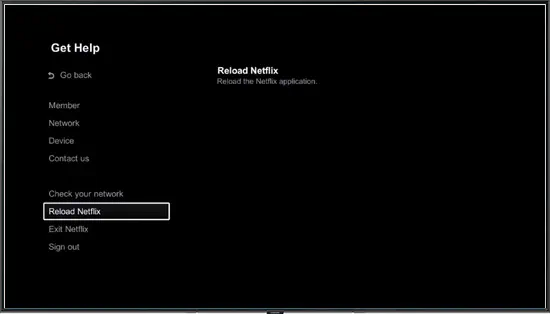
Вы подключены?
Проверьте свое интернет-соединение, чтобы убедиться, что Netflix не может подключиться или загрузить видео. Проверьте, включен ли маршрутизатор и подключен ли телевизор к сети Wi-Fi.
- Найдите кнопку Menu или Home на пульте ДУ и нажмите ее.
- Откроются Настройки, а в них выберите Сеть.
- Выберите Состояние сети.
- В новом окне вы увидите состояние сети вашего телевизора. Если вы не подключены к сети, вы можете сделать это сейчас.
Вы обновляете программное обеспечение?
Вы можете проверить, обновлено ли программное обеспечение вашего телевизора, сделав следующее:
- Нажмите кнопку Home/Menu на пульте ДУ и откройте Settings.
- Выберите Поддержка.
- Выберите Обновление ПО, и вы увидите, используете ли вы последнюю версию или вам необходимо обновить прошивку.
Пробовали ли вы перезагрузить?
Если вы не можете заставить Netflix работать, вы можете перезагрузить его. После перезагрузки приложения это может сработать.
- Откройте Netflix и выберите значок шестеренки, чтобы открыть Настройки.
- Найдите опцию Получить помощь и выберите ее.
- Выберите опцию Перезагрузить Netflix и попробуйте использовать приложение снова.
Пробовали ли вы все остальное?
Если ничего не помогает, вы можете выбрать сброс Smart Hub. Это приведет к удалению всех приложений и отсоединению всех учетных записей, поэтому убедитесь, что вы запомнили приложения, которые хотите установить снова. Также запишите все пароли, которые могут понадобиться для повторного ввода.
- Нажмите кнопку Home/Menu на пульте ДУ и выберите Settings.
- Перейдите к Support и откройте его.
- Выберите Self Diagnosis, а затем Reset Smart Hub.
- Загрузите Netflix снова и попробуйте воспроизвести видео.
Enjoy Netflix and Chill
Весь этот фантастический контент Netflix — ваш! Загрузка приложения и вход в систему на телевизоре Samsung на самом деле не занимает много времени — несколько кликов и все. Если возникнут проблемы с подключением или загрузкой, мы позаботились и об этом. Теперь сделайте попкорн, и все готово — осталось только нажать кнопку Play!
Вы уже являетесь абонентом Netflix или только собираетесь им стать? Были ли у вас проблемы с загрузкой приложения на телевизор Samsung? Поделитесь своими мыслями в разделе комментариев ниже.
YouTube видео: Как загрузить Netflix на телевизор Samsung
Вопросы и ответы по теме: “Как загрузить Netflix на телевизор Samsung”
Как установить Нетфликс на телевизор Самсунг?
Если на пульте есть кнопка Smart Hub1. Нажмите кнопку Smart Hub. 2. Выберите Netflix. 3. Нажмите Войти. Если опции Войти нет, нажмите Да на экране «Вы подписаны на Netflix?». Оформите подписку, если вы этого еще не сделали. 4. Введите адрес электронной почты и пароль для входа в Netflix. 5. Нажмите Войти.
Как сделать чтобы Нетфликс работал на телевизоре?
Чтобы открыть Netflix на телевизоре, нужно установить и оплатить VPN с поддержкой Smart DNS. К таким относятся, например, Surfshark и Express VPN. После оплаты подписки зарегистрируйте свой IP в разделе «Настройки DNS» с компьютера или смартфона, который находится в этой же локальной сети.
Как загрузить приложение на телевизоре самсунг?
**Для установки приложения необходимо выполнить вход в учетную запись Samsung.**1. 1 Нажмите клавишу Дом на пульте вашего телевизора. 2. 2 Выберите раздел APPS в нижней всплывающей панели. 3. 3 Выберите приложение или воспользуйтесь поиском в правом верхнем углу телевизора. 4. 4 Выберите Установить. 5. 5 Дождитесь завершения загрузки.
Что делать если не работает Нетфликс на телевизоре?
Перезапуск устройства1. Отключите устройство от электросети. 2. Нажмите кнопку питания на устройстве один раз, затем подождите 1 минуту или оставьте устройство отключенным от электросети на 3 минуты. 3. Подключите устройство к электросети. 4. Включите устройство и попробуйте открыть Netflix снова.
Почему не могу скачать Нетфликс на телевизор?
Если вам не удается найти приложение Netflix на телевизоре или устройстве, которое подключается к телевизору, возможно, необходимо обновить программное обеспечение на устройстве. На большинстве устройств проверить наличие обновлений и установить их можно из меню Параметры или Система.
Как скачать приложение Нетфликс в России?
Следует отметить, что пользоваться Netflix в России можно и сейчас — достаточно лишь скачать VPN-клиент на свое устройство и подключиться через любой регион, где сервис доступен. Из всех VPN рекомендуем 1.1.1.1.